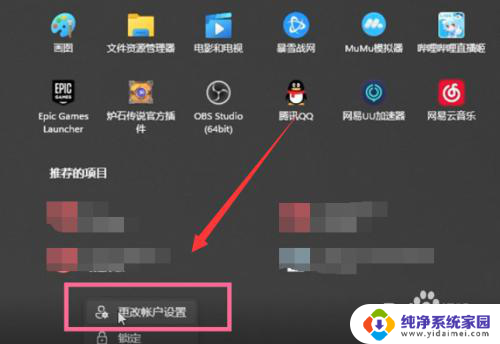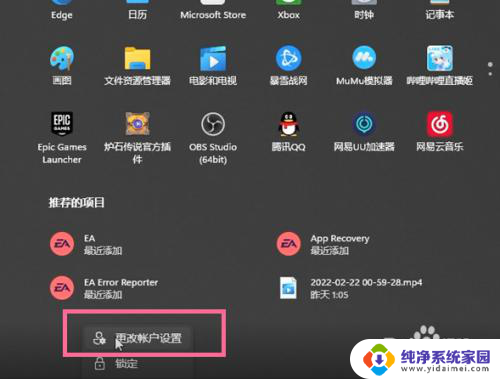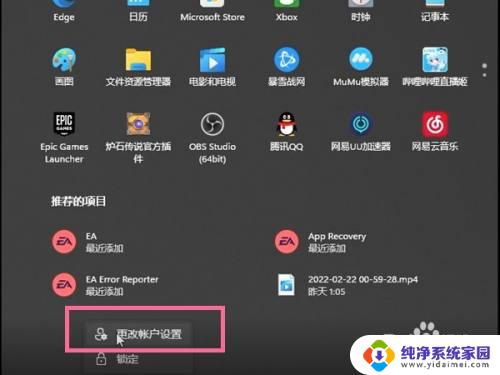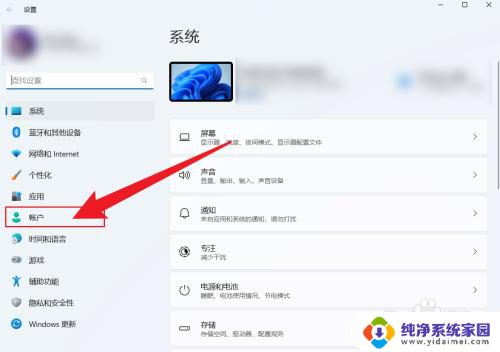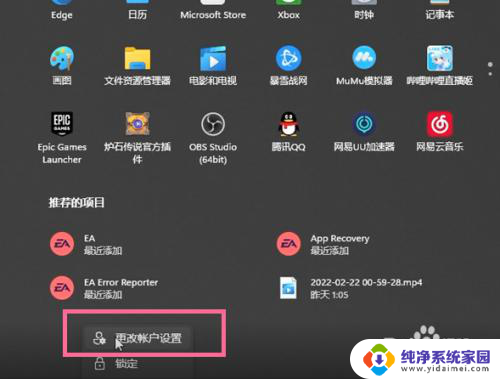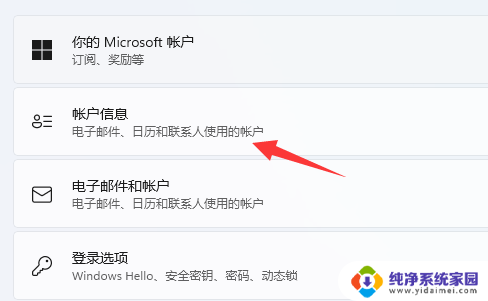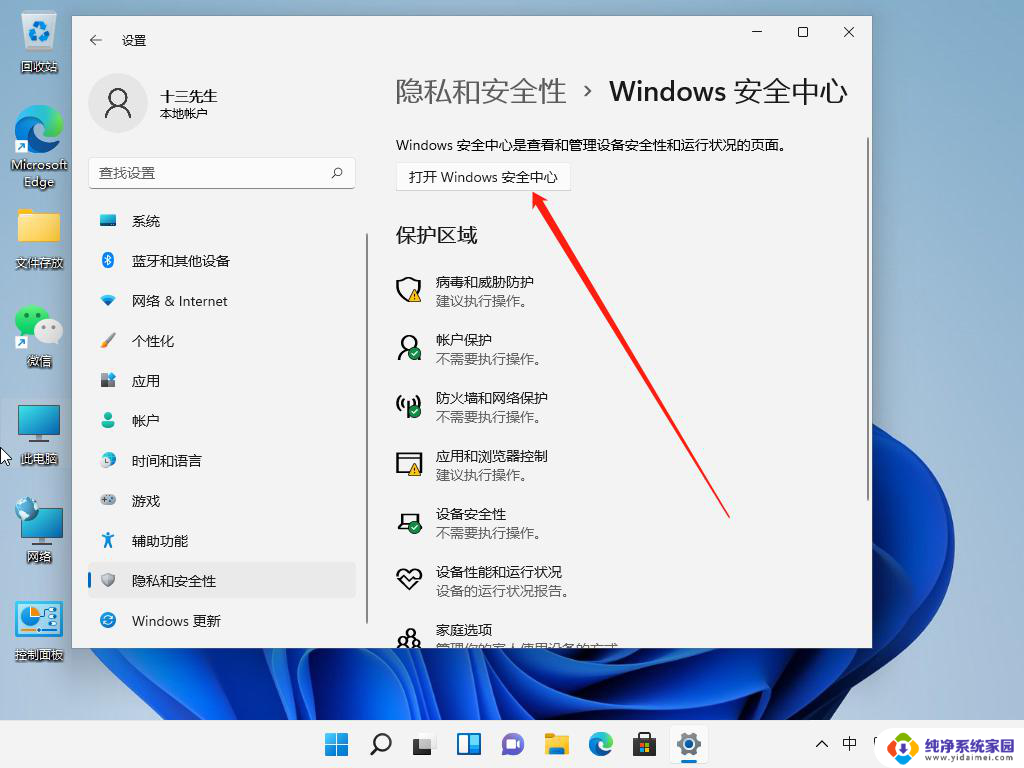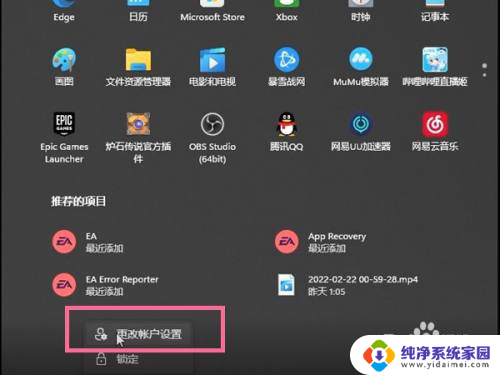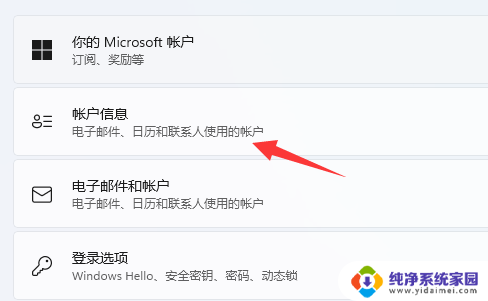华为win11笔记本如何退出微软账号 如何在Win11中退出微软账号
更新时间:2024-02-18 09:00:14作者:xiaoliu
华为win11笔记本作为一款备受关注的产品,其操作系统Win11的使用也成为了用户关注的焦点,在Win11中,微软账号的登陆和退出成为了用户常遇到的问题。华为win11笔记本如何退出微软账号呢?在Win11中,退出微软账号的操作步骤并不复杂,只需按照一定的流程进行即可。本文将为大家详细介绍华为win11笔记本如何退出微软账号的方法,帮助用户解决相关问题。
方法如下:
1、点击任务栏中的“开始菜单”。
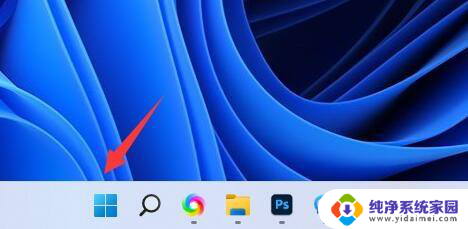
2、打开“设置”。
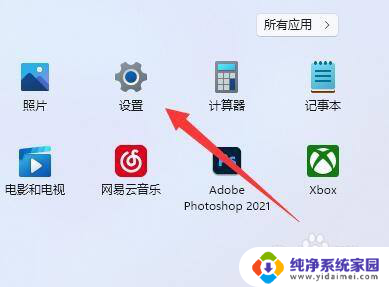
3、点击左边栏的“账户”选项。
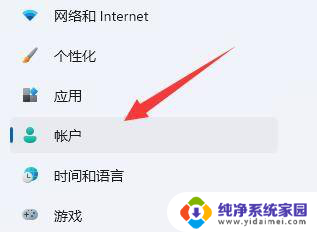
4、点击“改用本地账户登录”即可退出微软账户了。
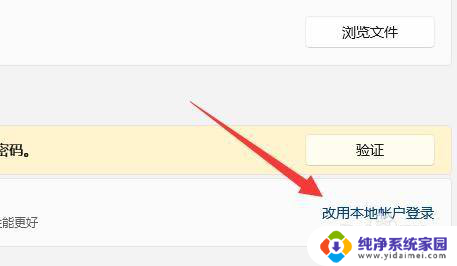
以上是华为Win11笔记本如何退出微软账号的全部内容,如果你也碰到了同样的情况,可以参照小编的方法处理,希望对大家有所帮助。